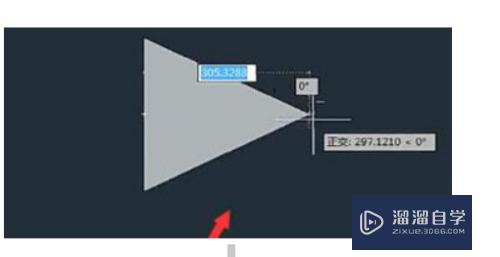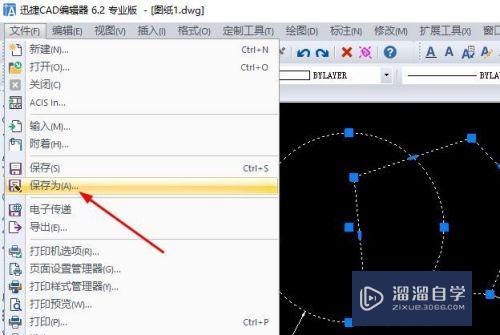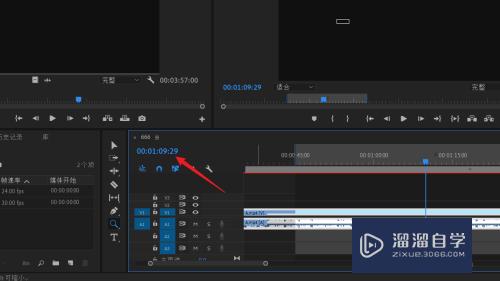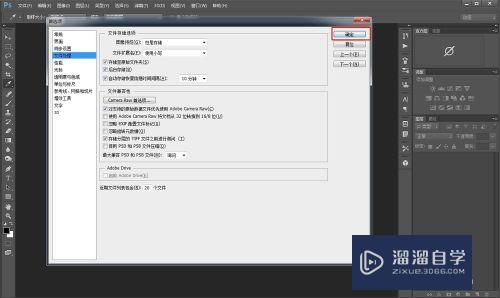CAD中插入Excel表格怎么编辑(excel表格在cad里怎么编辑)优质
CAD软件拥有强大的制图功能。但是遇到一些图纸需要进行表格的制作。我们还是需要依赖Excel的功能的。但是CAD中插入Excel表格怎么编辑?小渲这就示范给大家看看。
对于“Excel”还有不懂的地方。点击这里了解更多关于“Excel”课程>>
工具/软件
硬件型号:小新Pro14
系统版本:Windows7
所需软件:CAD。Excel
方法/步骤
第1步
打开要插入的excel表格。框选工作表后。按鼠标右键复制。
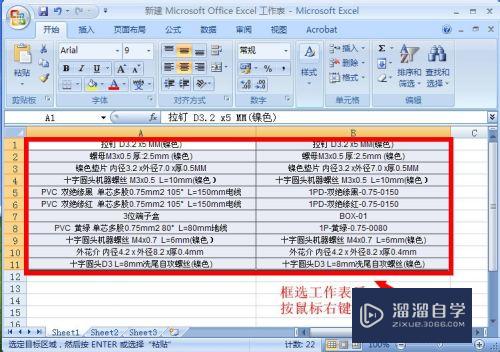
第2步
打开AutoCAD软件。选择工具栏的“编辑”。“选择性粘贴”
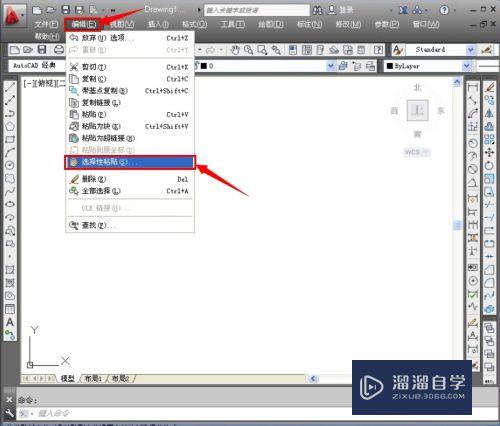
第3步
在弹出的对话框中。选择“AutoCAD图元”。再点“确定”
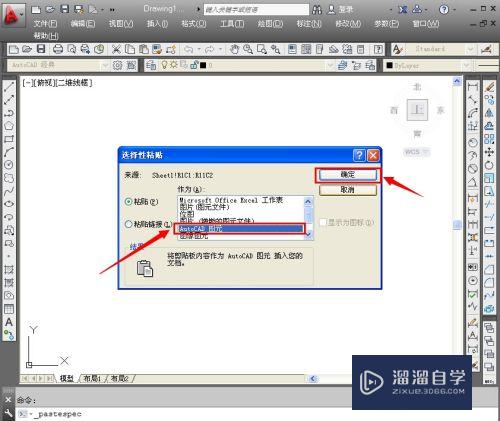
第4步
在屏幕任意地方指定插入点即可。
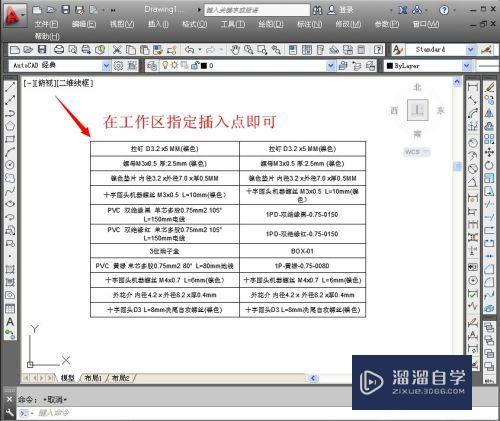
第5步
双击任意单元格。即可编辑。
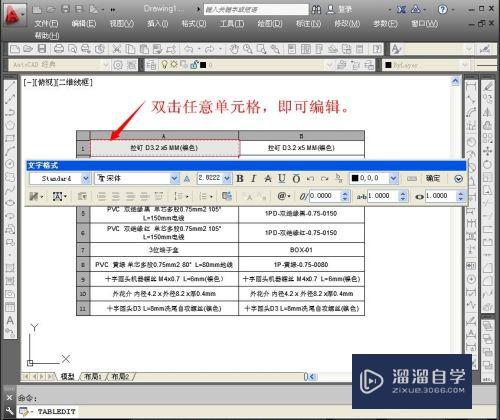
以上关于“CAD中插入Excel表格怎么编辑(excel表格在cad里怎么编辑)”的内容小渲今天就介绍到这里。希望这篇文章能够帮助到小伙伴们解决问题。如果觉得教程不详细的话。可以在本站搜索相关的教程学习哦!
更多精选教程文章推荐
以上是由资深渲染大师 小渲 整理编辑的,如果觉得对你有帮助,可以收藏或分享给身边的人
本文标题:CAD中插入Excel表格怎么编辑(excel表格在cad里怎么编辑)
本文地址:http://www.hszkedu.com/69793.html ,转载请注明来源:云渲染教程网
友情提示:本站内容均为网友发布,并不代表本站立场,如果本站的信息无意侵犯了您的版权,请联系我们及时处理,分享目的仅供大家学习与参考,不代表云渲染农场的立场!
本文地址:http://www.hszkedu.com/69793.html ,转载请注明来源:云渲染教程网
友情提示:本站内容均为网友发布,并不代表本站立场,如果本站的信息无意侵犯了您的版权,请联系我们及时处理,分享目的仅供大家学习与参考,不代表云渲染农场的立场!